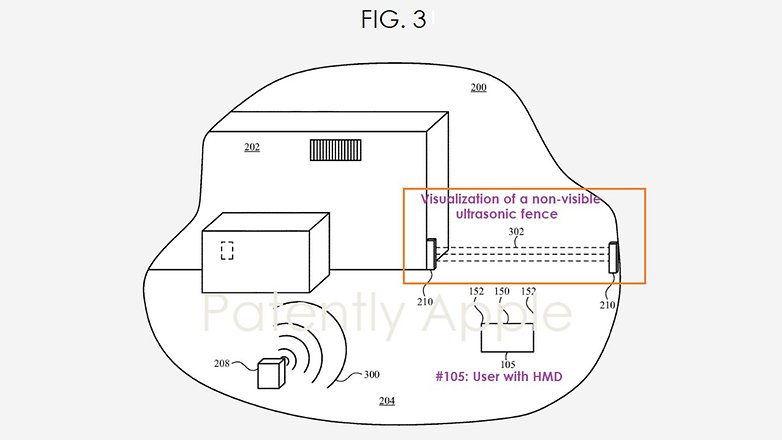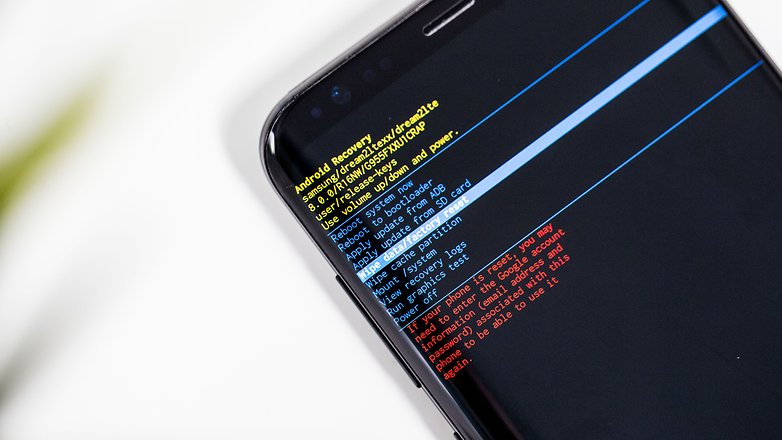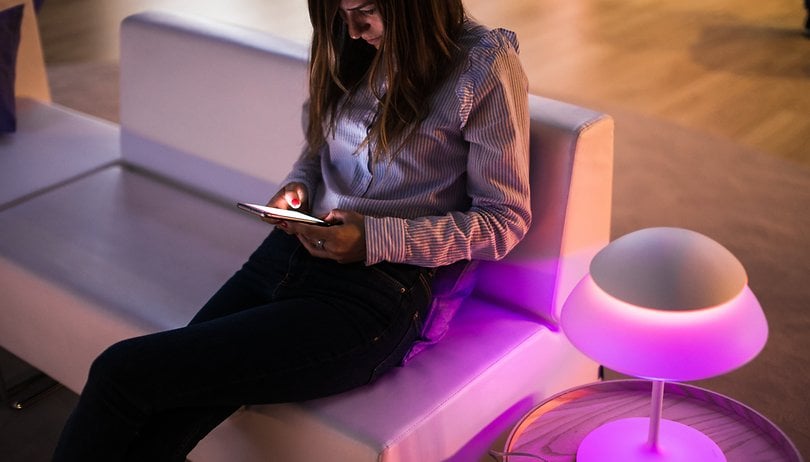
Lampu Philips Hue tersedia dalam banyak versi berbeza dan sesuai untuk setiap pengguna dan keperluan. Walau bagaimanapun, dengan menggunakannya hanya sebagai alat rumah pintar biasa untuk pencahayaan, anda akan terlepas peluang dunia. Jadi dalam artikel ini, kami telah mengumpulkan lima apl yang boleh memanfaatkan sepenuhnya ciri Philips Hue dan yang akan membuatkan anda ingin membelinya (jika anda belum memilikinya).
Asas-asas
Sebelum kita mula, kita perlu bercakap tentang asas. Untuk pengurusan Philips Hue yang optimum, anda dinasihatkan untuk menyimpan aplikasi rasmi pada telefon pintar anda pada setiap masa. Ini akan membolehkan anda mengemas kini jambatan yang diperlukan untuk pengendalian produk Hue dan mengemas kini mentol itu sendiri. Jelas sekali, terdapat banyak fungsi penting yang tersedia pada apl seperti keupayaan untuk mencipta pelbagai bilik, kawasan hiburan dll. Anda boleh mengalami beberapa ciri percubaan dalam bahagian yang dipanggil Hue Labs.
- Cara mengawal mentol lampu Philips Hue anda dari pergelangan tangan anda
Satu lagi aplikasi asas untuk mengurus pencahayaan rumah pintar anda, sudah tentu, Google Home. Terima kasih kepada apl ini, anda akan mendapat gambaran keseluruhan umum tentang semua alat anda yang disambungkan (bukan hanya mentol) dan dapat mengawal kelakuannya daripada apl itu sendiri atau hanya dengan suara anda terima kasih kepada Google Assistant.
- Petua dan kiat Google Assistant: pemula kepada pakar
QuickHue
Aplikasi ini sangat mudah dan berkesan serta sangat berguna. Dicipta oleh pembangun Itali, Leonardo Pirro, aplikasi ini serta-merta menjadi sebahagian daripada portfolio aplikasi penting saya untuk mengawal mentol Hue saya.
Aplikasi ini membolehkan anda membuat suis pantas untuk bilik individu atau mentol Philips Hue dan meletakkannya dalam kawasan tetapan pantas pada Android (contohnya di atas pemberitahuan). Nampak bodoh tetapi untuk menghidupkan dan mematikan lampu dengan cepat, tiada aplikasi yang lebih baik! QuickHue akan mengelakkan anda perlu membuka kunci telefon pintar anda, bercakap menggunakan Assistant atau mencari widget rasmi atau aplikasi Hue apabila anda perlu menukar suis lampu maya dengan cepat.
Aplikasi ini tersedia sebagai versi percuma dengan pengehadan pada nombor dan pilihan penyesuaian untuk pelbagai suis atau versi Pro berharga hanya beberapa dolar dan dibuka sepenuhnya. Jika anda menyukai aplikasinya, apa kata beli Leonardo bir sejuk yang enak dengan membeli lesen Pro, saya pasti dia akan menghargai pada hari-hari panas ini!
HueManic
HueManic, pada pendapat saya, adalah salah satu aplikasi terbaik yang didedikasikan untuk adegan “animasi” untuk mentol Philips Hue. Melalui aplikasi ini, anda boleh memilih pemandangan berwarna yang berbeza dan perubahan berterusan seperti:
- Parti (lampu bertindak balas kepada muzik yang didengari oleh mikrofon dalam telefon pintar anda)
- Bunga api
- Laut
- Unggun api
- ribut
- Aurora
- matahari terbenam
- Meditasi
- Pelangi
- hutan rimba
Setiap adegan akan menerangi bilik dalam warna yang berbeza dan, melalui pembesar suara telefon pintar anda, anda boleh mengaktifkan kesan audio yang bagus yang mengiringi setiap adegan. Bayangkan tertidur dengan bunyi ribut petir dan simulasi kilat Philips Hue. Atau baring di sofa sambil membayangkan anda berada di pantai di Hawaii dengan bunyi laut dan Hue meniru matahari terbenam. Ia satu pengalaman yang sangat berbaloi untuk dicuba!
Mod “Pesta” juga patut disebut, yang membolehkan anda menukar mana-mana bilik menjadi disko dengan lampu berwarna-warni, berkelip mengikut irama muzik. Tiada lagi pesta rumah yang membosankan.
- Cara menyediakan Google Assistant pada pembesar suara Sonos anda
Segerakkan Lampu Saya
Adakah anda tahu TV Philips dengan Ambilight? Dalam amalan, LED yang terletak di belakang televisyen ini menerangi dinding bilik dengan warna kandungan yang dipaparkan pada TV itu sendiri. Malangnya, kandungan yang dipaparkan pada TV pihak ketiga tidak dapat disegerakkan dengan mudah dengan lampu Philips Hue melalui aplikasi rasmi.
Di situlah Sync My Lights masuk, sebuah aplikasi yang mana terdapat komuniti peminat yang besar. Apl ini berfungsi lebih kurang seperti Netflix tetapi untuk mentol pintar anda: anda boleh menyemak imbas katalog yang termasuk filem, siri TV dan juga beberapa video YouTube yang terkenal, dan kemudian ia menyegerakkan mentol dengan perkara yang anda tonton di TV. Oleh itu, fungsi Ambilight tersedia untuk semua orang dan lebih menarik kerana ia menggunakan semua mentol pintar di rumah anda dan bukan hanya LED di belakang TV.
Bahagian terbaik aplikasi ini ialah kemungkinan untuk mencipta adegan animasi anda sendiri dan berkongsi dengan komuniti. Hadiah untuk perkongsian? Akses kepada keseluruhan katalog adegan animasi dan bukan sahaja kepada lima yang tersedia secara percuma.
Hue Essentials
Ini mungkin aplikasi paling komprehensif untuk mengurus pencahayaan rumah pintar anda. Dicipta oleh SuperThomasLab dan disokong oleh Pembangun XDA komuniti pengguna, ia mempunyai hampir setiap ciri apl utama (tidak termasuk kemas kini) dan banyak lagi!
Selain menyokong jambatan Philips Hue, apl ini serasi dengan Gerbang IKEA TRÅDFRI, deCONZ (ConBee) dan diyHue. Di samping itu, adalah mungkin untuk mengautomasikan tingkah laku mentol dalam beberapa cara dengan menyepadukan perkhidmatan Tasker yang terkenal.
Turut tersedia dalam apl ini ialah adegan animasi seperti lava, pendiangan, bunga api, kilat atau adegan menyeronokkan yang bertujuan untuk pesta.
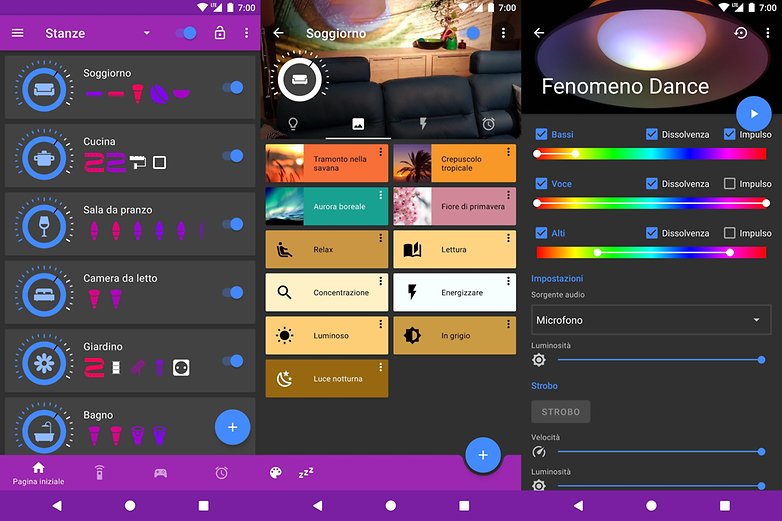
Apa yang anda perlukan adalah lebih! / © SuperThomasLab, Gedung Google Play
Hue Twist
Apa yang anda dapat jika anda menggabungkan permainan Twister klasik dengan mentol Philips Hue moden? Hue Twist adalah jawapannya!
Apl yang dimaksudkan menggantikan pemutar klasik yang perlu anda putar untuk menentukan anggota mana yang hendak diletakkan pada kawasan berwarna kepingan plastik yang terletak di atas tanah. Hue Twist menjadikan Twister lebih menarik dengan menggunakan maklum balas berwarna-warni visual lampu Philips untuk pengalaman yang sangat menyeronokkan.
Aplikasi ini juga boleh menyebut dengan kuat nama anggota badan dan warna yang terhasil daripada putaran pemutar maya untuk kemudahan. Bukan mudah untuk mengendalikan telefon anda semasa bermain, sudah tentu.
- 3 permainan berbilang pemain untuk Chromecast untuk memeriahkan mana-mana pihak
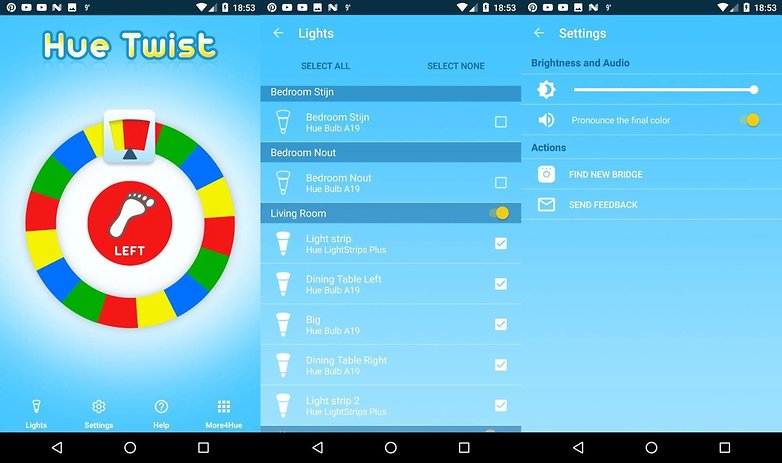
Berikan Twister klasik anda kelainan! / © MediaVibe, Gedung Google Play
Adakah anda tahu mana-mana aplikasi lain yang dikhaskan untuk Philips Hue? Beritahu kami dalam ulasan!